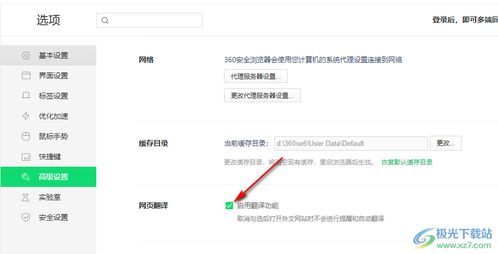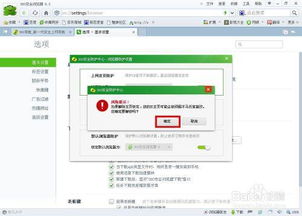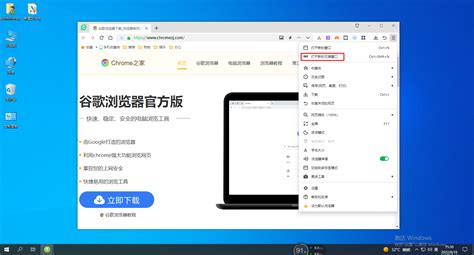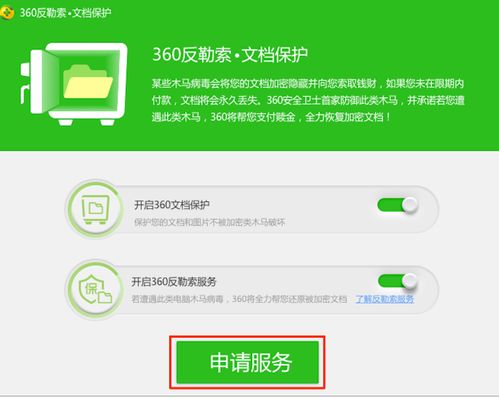如何轻松开启360看片保镖
360看片保镖怎么打开

随着互联网的快速发展,用户在网上观看视频的需求日益增加,然而,一些带有病毒或恶意插件的电影网站也随之涌现,给用户的网络安全带来了不小的威胁。为此,360安全卫士推出了一项创新功能——360看片保镖,旨在帮助用户在观看视频时免受恶意软件的侵扰。那么,如何打开360看片保镖呢?以下是详细步骤:

一、通过360安全卫士设置打开360看片保镖
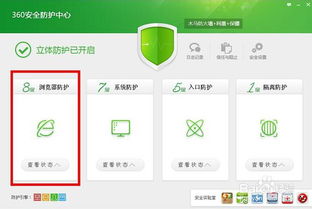
1. 打开360安全卫士:
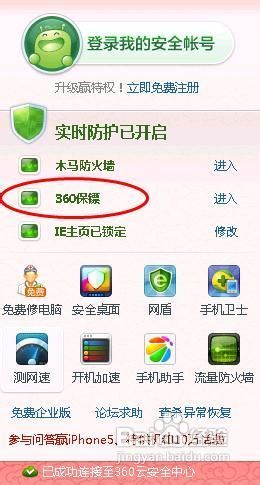
首先,确保你的电脑上已经安装了360安全卫士,并且版本是最新的。如果你不确定是否已安装或需要更新,可以通过百度搜索“360安全卫士”并下载安装最新版本。
2. 进入设置界面:
打开360安全卫士后,在页面的右上角找到一个倒三角符号,点击它,会弹出一个方框。在这个方框中,选择“设置”选项。
3. 进入安全防护中心:
点击“设置”后,会进入360设置中心界面。在界面的左方导航栏中,找到并点击“安全防护中心”。
4. 启用看片保镖:
在安全防护中心界面,你会看到多个安全选项。点击第一个选项“看片安全防护”。这时,你会在页面右方看到“看片模式启用360看片保镖浏览器”的选项。在这个选项前的方框中打钩,表示启用360看片保镖。
5. 保存设置:
设置完成后,点击页面右下角的“确定”按钮,保存设置。至此,你已经成功开启了360看片保镖功能。
二、通过360安全卫士功能大全打开360看片保镖
1. 打开360安全卫士:
同样,确保你的电脑上已经安装了最新版本的360安全卫士。
2. 进入功能大全:
打开360安全卫士后,在主界面的左侧或上方找到“功能大全”选项,点击进入。
3. 添加360保镖:
在功能大全界面中,找到“360保镖”功能,并点击“添加”按钮,将其添加到你的功能列表中。
4. 查看保护状态:
添加完成后,360保镖会自动开启保护。你可以在功能列表中看到360保镖的图标,并查看其保护状态。
5. 进入看片保镖:
在360保镖的功能列表中,找到并点击“看片保镖”选项。这时,会弹出一个窗口,显示看片保镖的相关设置。
6. 启动360安全看片浏览器:
在看片保镖的设置界面中,你会看到“360安全看片浏览器”的选项。点击右边的“启动”按钮,即可自动弹出一个专门用于观看视频的独立浏览器。
三、通过桌面右下角360安全卫士图标打开360看片保镖
1. 找到360安全卫士图标:
在桌面右下角,找到360安全卫士的图标,通常是一个绿色的盾牌形状。
2. 右击图标:
用鼠标右键点击360安全卫士的图标,会弹出一个菜单。
3. 选择设置:
在弹出的菜单中,选择“设置”选项。
4. 进入安全防护中心:
与前面的方法类似,通过设置界面进入安全防护中心。
5. 启用看片保镖:
在安全防护中心中,找到看片安全防护选项,并启用360看片保镖。
四、360看片保镖的功能和优势
1. 识别危险网站:
360看片保镖能够自动识别带有病毒或恶意插件的电影网站,并阻止用户访问这些网站,保护用户的网络安全。
2. 安全看片模式:
当用户访问一个安全的电影网站时,360看片保镖会自动开启“安全看片模式”,将视频播放器放入360隔离沙箱内运行,确保用户在观看视频的过程中不会感染病毒。
3. 断点续看功能:
360看片保镖还具备断点续看功能,能够记录用户上次观看的进度,方便用户下次继续观看。
4. 预防作用突出:
与其他安全软件相比,360看片保镖的预防作用更加突出。它能够在木马病毒进入电脑前实施拦截,降低电脑中招的风险。
5. 使用方便:
360看片保镖的使用非常方便,用户无需进行特别的设置,即可在相应操作时起到防护作用。
五、注意事项
1. 保持软件更新:
为了确保360看片保镖能够发挥最佳的保护效果,建议用户定期更新360安全卫士的版本,以获取最新的功能和安全补丁。
2. 不要随意关闭安全软件:
在观看视频时,有些用户可能会选择关闭安全软件以加快视频播放速度或避免广告干扰。然而,这样做会增加电脑感染病毒的风险。因此,建议用户不要随意关闭360看片保镖等安全软件。
3. 谨慎下载和安装软件:
除了使用360看片保镖外,用户还应该谨慎下载和安装软件,避免从不明来源或不可靠的网站下载软件,以减少电脑感染病毒的风险。
通过以上步骤,你可以轻松地打开360看片保镖功能,并在观看视频时享受更加安全的网络环境。希望这篇文章能够帮助到那些对360看片保镖感兴趣的用户。
- 上一篇: 如何获取并安装Xtreme电骡
- 下一篇: 揭秘:硬件、固件、软件三大组件有何不同?
-
 如何启用360看片保镖资讯攻略12-04
如何启用360看片保镖资讯攻略12-04 -
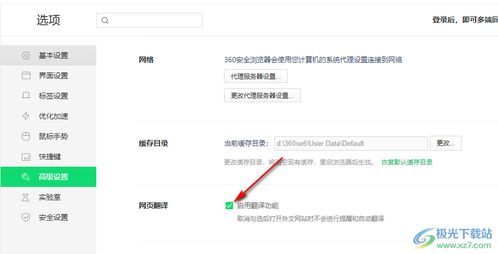 轻松掌握!一键开启360浏览器的自动翻译神器资讯攻略11-10
轻松掌握!一键开启360浏览器的自动翻译神器资讯攻略11-10 -
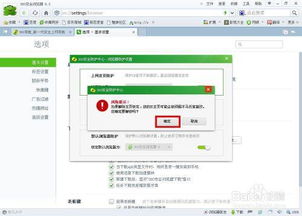 如何轻松在360浏览器中开启时光机功能资讯攻略11-09
如何轻松在360浏览器中开启时光机功能资讯攻略11-09 -
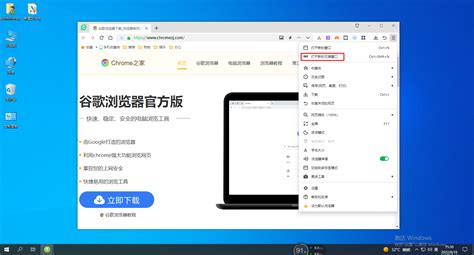 如何在360手机浏览器APP轻松开启无痕浏览模式资讯攻略11-05
如何在360手机浏览器APP轻松开启无痕浏览模式资讯攻略11-05 -
 一键解锁!轻松找到并开启360安全卫士的流量防火墙教程资讯攻略11-24
一键解锁!轻松找到并开启360安全卫士的流量防火墙教程资讯攻略11-24 -
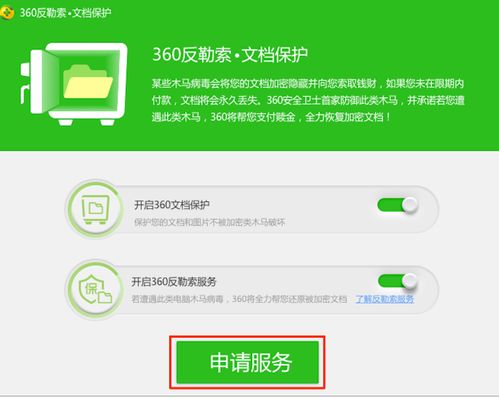 解锁360安全卫士的隐藏盾牌:轻松开启反勒索服务资讯攻略11-25
解锁360安全卫士的隐藏盾牌:轻松开启反勒索服务资讯攻略11-25